Lasterežiim on mugav sirvimisrežiim Microsoft Edge mõeldud lastele. Lastesõbralikud funktsioonid ja turvapiirded on paigas, lasterežiim on suurepärane koht, kus lapsed saavad veebi turvaliselt uurida. Lasterežiim sisaldab näiteks kohandatud brauserikujundusi, lastesõbralikku sisu, lubatud loendil põhinevat sirvimist, turvaliste otsingute Bing ranget ja paroolinõuet väljumiseks. Lasterežiim ei nõua ka tütarkontot ega profiili.
Praegu on lasterežiim piiratud USA inglise keelega Windows MacOS-is.
Lasterežiimi käivitamine
-
Avage brauseris profiililüliti ja valige Sirvi lasterežiimis.
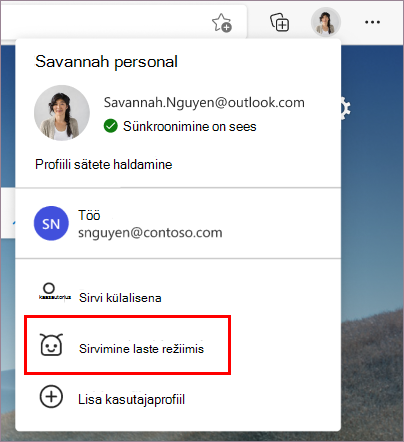
-
Valige sobiv vanusevahemik, et käivitada lasterežiim.

Pange tähele:
-
Vanusevalikut saate alati muuta edge://settings/family
-
Kui olete sobiva vanuse valite, salvestatakse ja suletakse teie praegune sirvimisaken ning täisekraanrežiimis avaneb uus lasterežiimi aken.
-
Kuni lasterežiimist väljumiseni Microsoft Edge käivitub see alati lasterežiimis.
Lasterežiimist väljumine
Lasterežiimist väljumiseks ja sirvimise jätkamiseks vajate oma seadme parooli (sama parooli, mida kasutati arvuti avamiseks).
-
Valige brauseri ülaosas ikoon Lasterežiim.
-
Valige Välju lasterežiimi aknast.
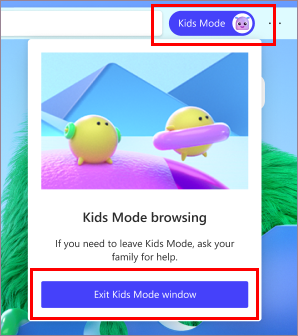
-
Sisestage oma identimisteavet.
Märkus.: Kui sulgete akna tegumiriba kaudu või sulgete brauseri ülaosas nupu Sule, küsib Microsoft Edge seadme identimisteavet.
Kujunduse valimine lasterežiimis
Lapsed saavad lasterežiimi isikupärastamiseks ise kujundusi valida. Lasterežiimis rakendatud kujundusi ei rakendata teie tavalistele sirvimisaknale.
-
Valige Vali taust ja värvid.
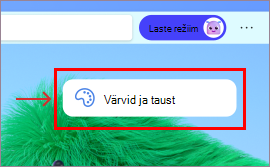
-
Valige kujundus ja valige Valmis.
Veebisaidiõiguste andmine lasterežiimis
Kui laps külastab veebisaiti, mida pole lubatud loendis, kuvatakse talle blokeerimisleht. Kui see on kinnitatud, on sirvimisseansis saadaval ainult konkreetne veebisaidi link plokilehel.
-
Veebisaidi külastamiseks sirvimisseansi ajal valige plokilehel Hangi õigused.
-
Seadme omanik peab sisestama oma identimisteabe.
-
Blokeerimisleht värskendatakse ja veebisait on praeguse sirvimisseansi jaoks lubatud. Kogu veebisaidi jäädavalt lubatud loendisse lisamiseks vt allpool.
Lubamisloendi või lasterežiimi sätete muutmine
Lubamisloendit saate muuta ainult siis, kui olete väljaspool lasterežiimi sirvimisakent ja ainult profiilist, mis käivitab lasterežiimi.
-
Avage Sätted ja >Sätted> Pere.
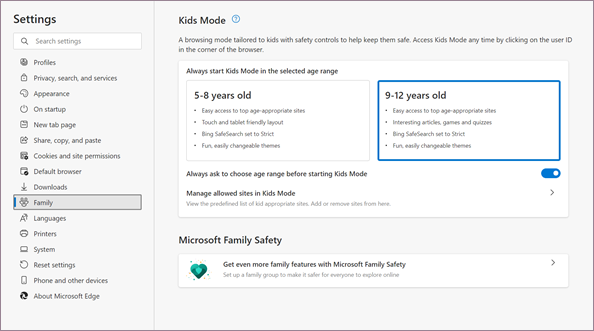
-
Valige Halda lubatud saite lasterežiimis. Näete eel määratletud lubamisloendit, mis on rakendatud lasterežiimile. Loend on loetletud tähestikulises järjestuses.
-
Saidi eemaldamiseks klõpsake selle kõrval olevat ikooni Sule (X). Veebisaidi lisamiseks valige Lisa veebisait.

Täiustame pidevalt lasterežiimis pakutavat kasutuskogemust, et muuta see laste jaoks parimaks veebiga tutvumiseks. Kui teil on tagasisidet, avage menüü Sätted ja > ja tagasiside > saada tagasisidet.
Kiirlinkide paanide muutmine lasterežiimi avalehel
Lisaks lubamisloendile saab lasterežiimi avalehel salvestatud kiirlinkide paane eemaldada või värskendada.
Saidi eemaldamine
-
Hõljutage kursorit kiirlingi paanil ja seejärel valige Veel suvandeid .
-
Valige menüüs Käsk Eemalda.
Uue veebisaidi lisamine
-
Valige viimase kiirlingi paani kõrval Nupp Lisa sait.
Lasterežiimi privaatsussätted
Laste jaoks turvalisema sirvimisruumi loomiseks oleme lasterežiimis sirvimisel lubanud ka teatud privaatsusfunktsioonid. Nende hulka kuuluvad Bing sätte SafeSearch sätteks Strict (Range), et aidata välja filtreerida sobimatut sisu Bing otsingutulemitest ja määrata jälituse vältimise sätteks Strict (Range), et blokeerida enamik jälgimisseadmeid saitidel. Lubatud on ka sirvimisandmete kustutamine sulgemisel, mis kustutab näiteks küpsised ja muud saidiandmed, kui lasterežiim sulgub. Sirvimisandmete igal ajal tühjendamiseks lasterežiimis avage Sätted > Privaatsus, otsing ja teenused . Lasterežiim ei kogu andmeid uudistekanali või muude uudistekanalite isikupärastamiseks Microsofti teenused. Neid lasterežiimi privaatsussätteid ei saa muuta.
Lasterežiim kasutab ka mõnda selle häälestanud täiskasvanu profiili privaatsusandmete sätteid (nt SmartScreen Windows Defender- ja diagnostikaandmete sätteid). Windows Defender SmartScreen blokeerib automaatselt veebisaidid ja allalaaditava sisu, millest on teatatud kui pahatahtlikust. Lisateavet diagnostikaandmete ja selle väljalülitamise kohta leiate teemast Lisateave diagnostikaandmete kogumise kohta Microsoft Edge . Neid sätteid saab vaadata ja muuta täiskasvanu profiilist, mis käivitab lasterežiimi.










